Zahlungen: Weblink-Registrierung und Payments.ng
📆 Überarbeitungsdatum:
Bevor die Karte eines Gastes für Weblink-Zahlungen autorisiert werden kann, muss der Weblink registriert werden. Befolgen Sie die Schritte in der Tabelle direkt darunter, um einen neuen Weblink zu registrieren.
Weiter zu „Zahlung autorisieren“ (siehe Seite 3)
Registrieren eines Web-Zahlungslinks
Wählen Sie in der entsprechenden Gastreservierung die Registerkarte „Folio“ . Wählen Sie „Sonstige Zahlungen“. | 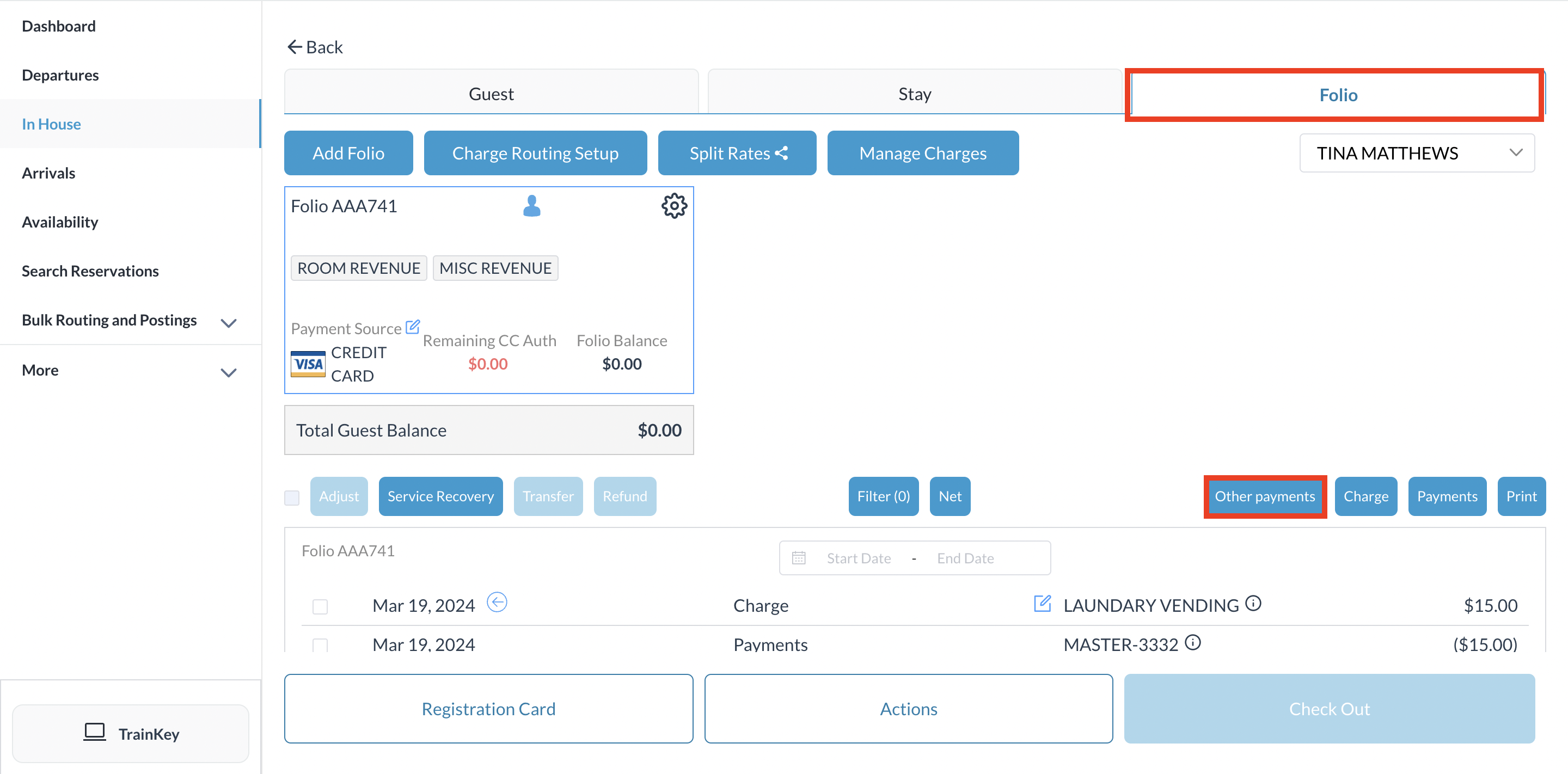 |
Wählen Sie Web-Zahlungslinks aus. Beachten Sie, dass je nach Eigenschaft und Systemkonfiguration möglicherweise andere Optionen in der Dropdown-Liste angezeigt werden. | 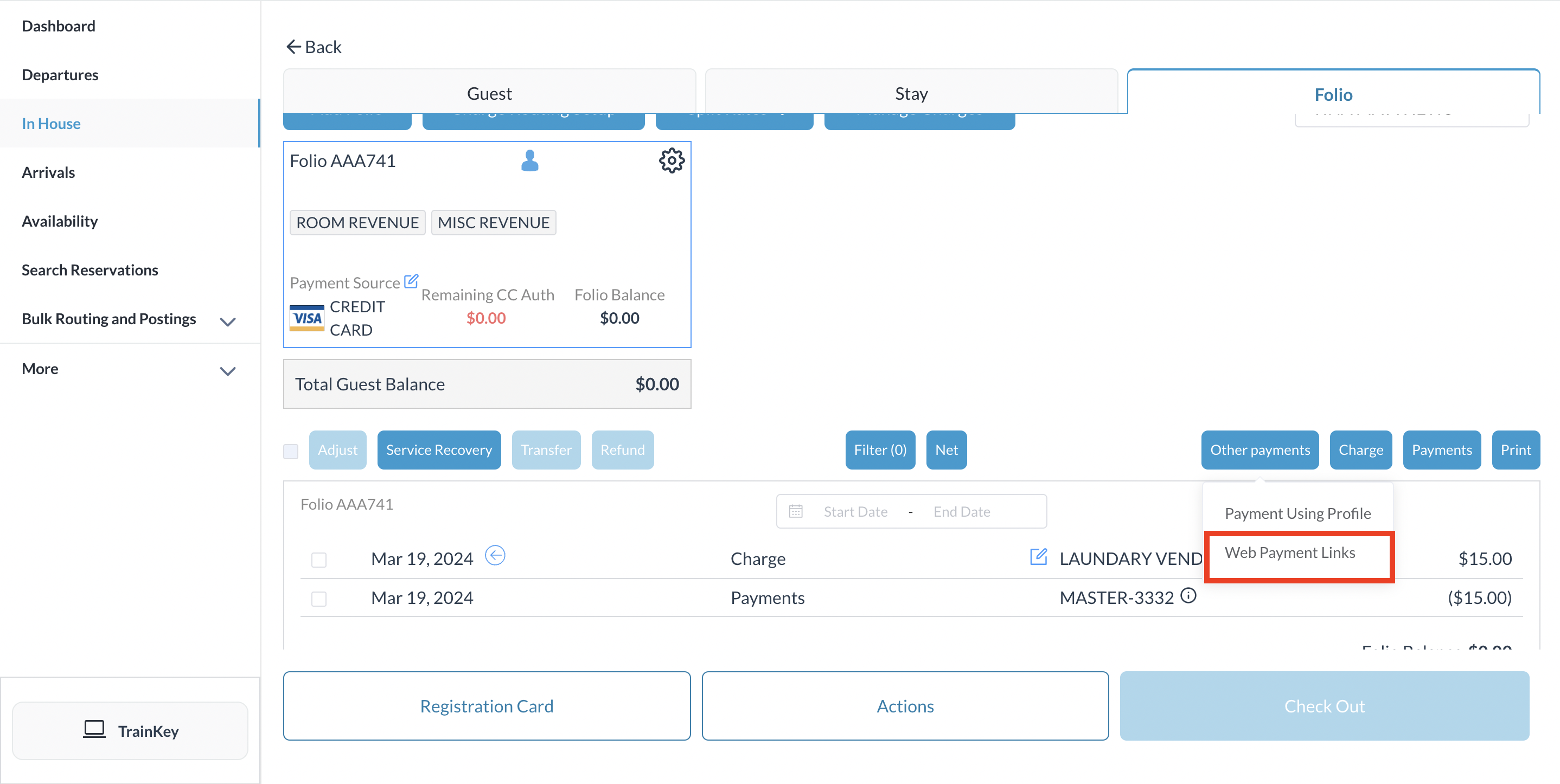 |
Das Popup „Vorhandene Zahlungslinks“ wird aktiviert. | 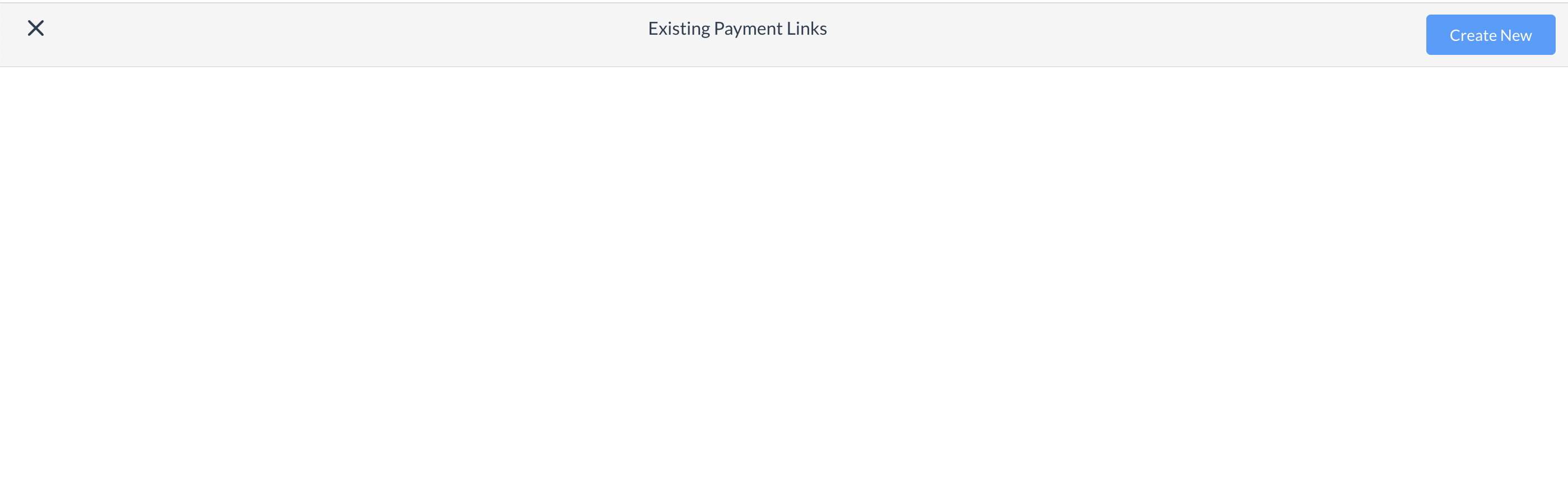 |
Das Popup „Zahlungslink erstellen“ wird aktiviert. | 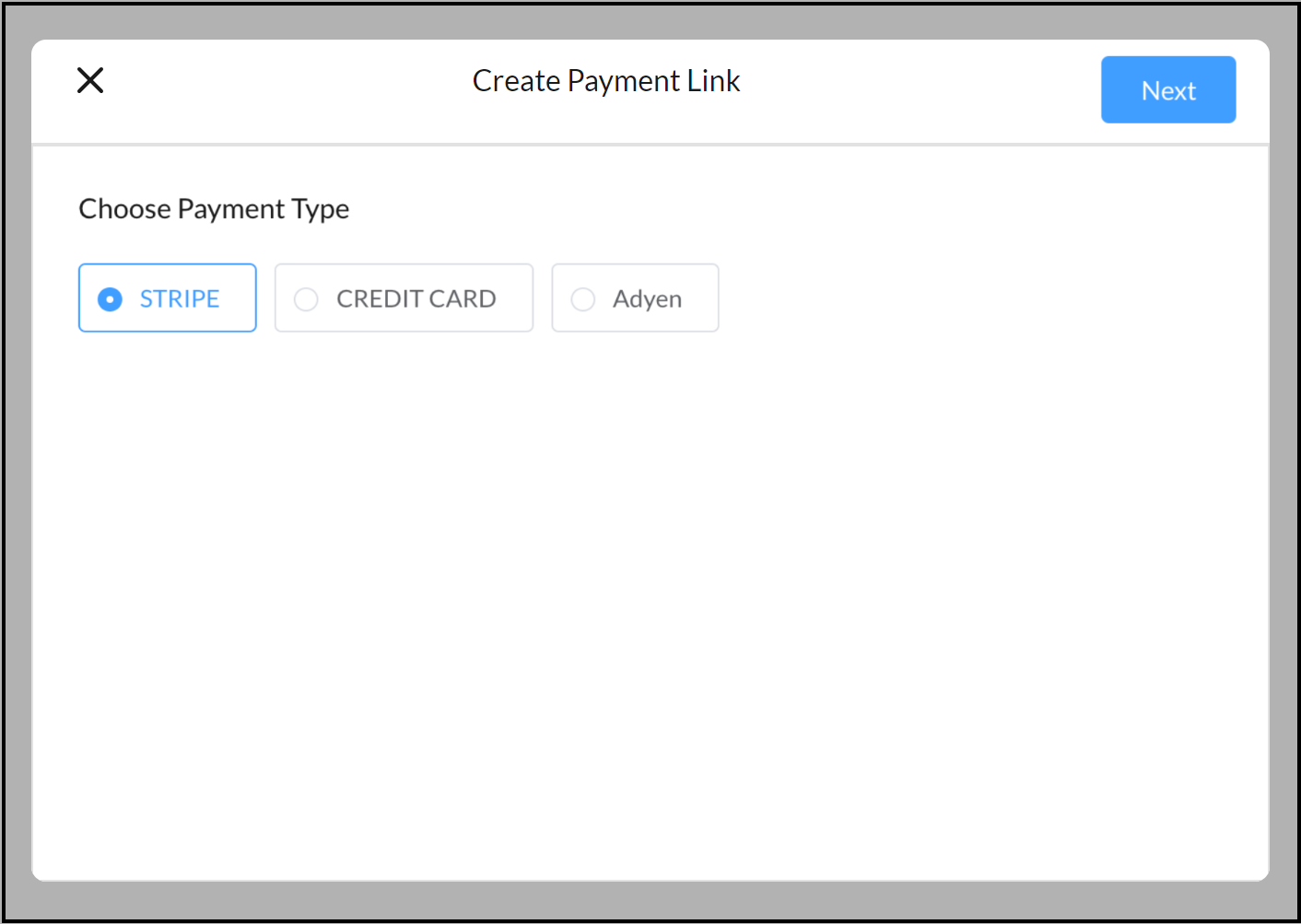 Create Payment Link Popup |
Das Popup wird aktualisiert. Geben Sie den Namen und die E-Mail-Adresse des Zahlers, den Zahlungsbetrag, das Ablaufdatum (in Tagen) und die gewünschten Zahlungshinweise ein . WICHTIG: Um den Link an den Gast zu senden, muss ein Mindestzahlungsbetrag von 1 $ eingegeben werden. Diese Zahlung kann in der Rechnung verbleiben und auf einen eventuell fälligen Rechnungsbetrag angerechnet werden, oder sie kann dem Gast später zurückerstattet werden.
| 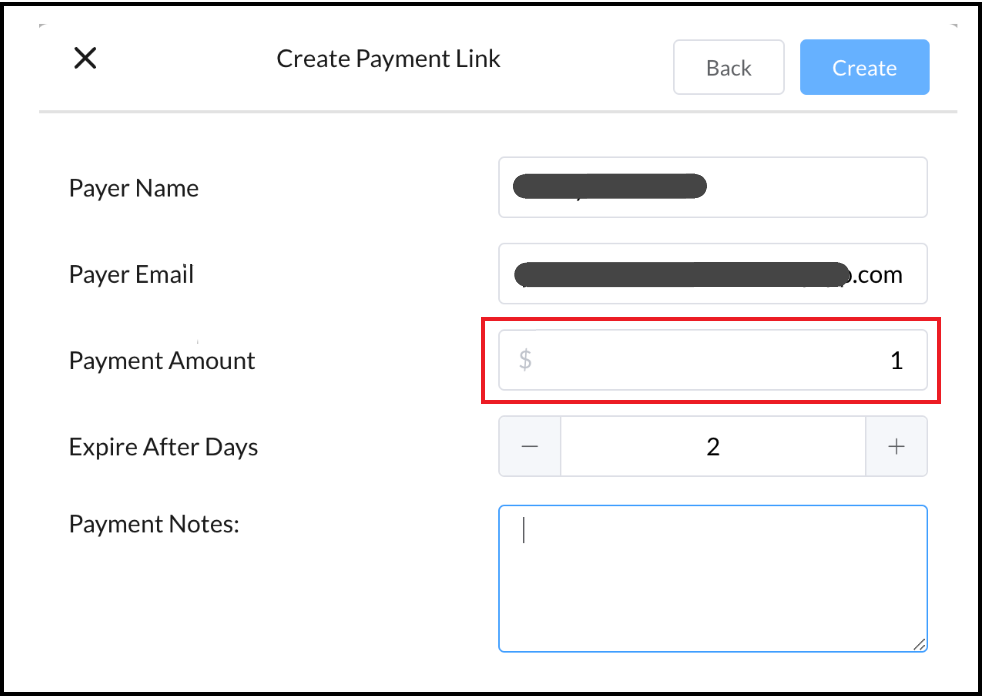 Create Payment Link Popup |
Ein Bestätigungs-Popup wird aktiviert. Überprüfen Sie die Zahlungsdetails. Wählen Sie „Abbrechen“, um zurückzugehen und Änderungen vorzunehmen. Wählen Sie „Senden“ aus , um dem Gast eine E-Mail zu senden, in der der Gast Zahlungsdetails eingeben und die Transaktion abschließen kann. Beachten Sie, dass die Zahlung erst verarbeitet wird, wenn der Gast den E-Mail-Link verwendet, um die Transaktion abzuschließen. | 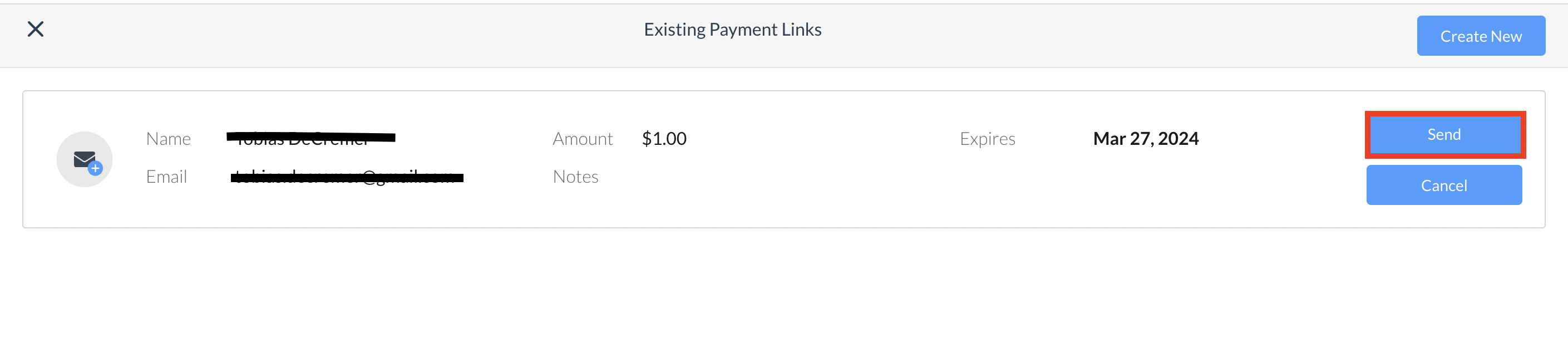 |
Bitten Sie den Gast, die E-Mail zu öffnen und den Link auszuwählen, um die Transaktion abzuschließen. | 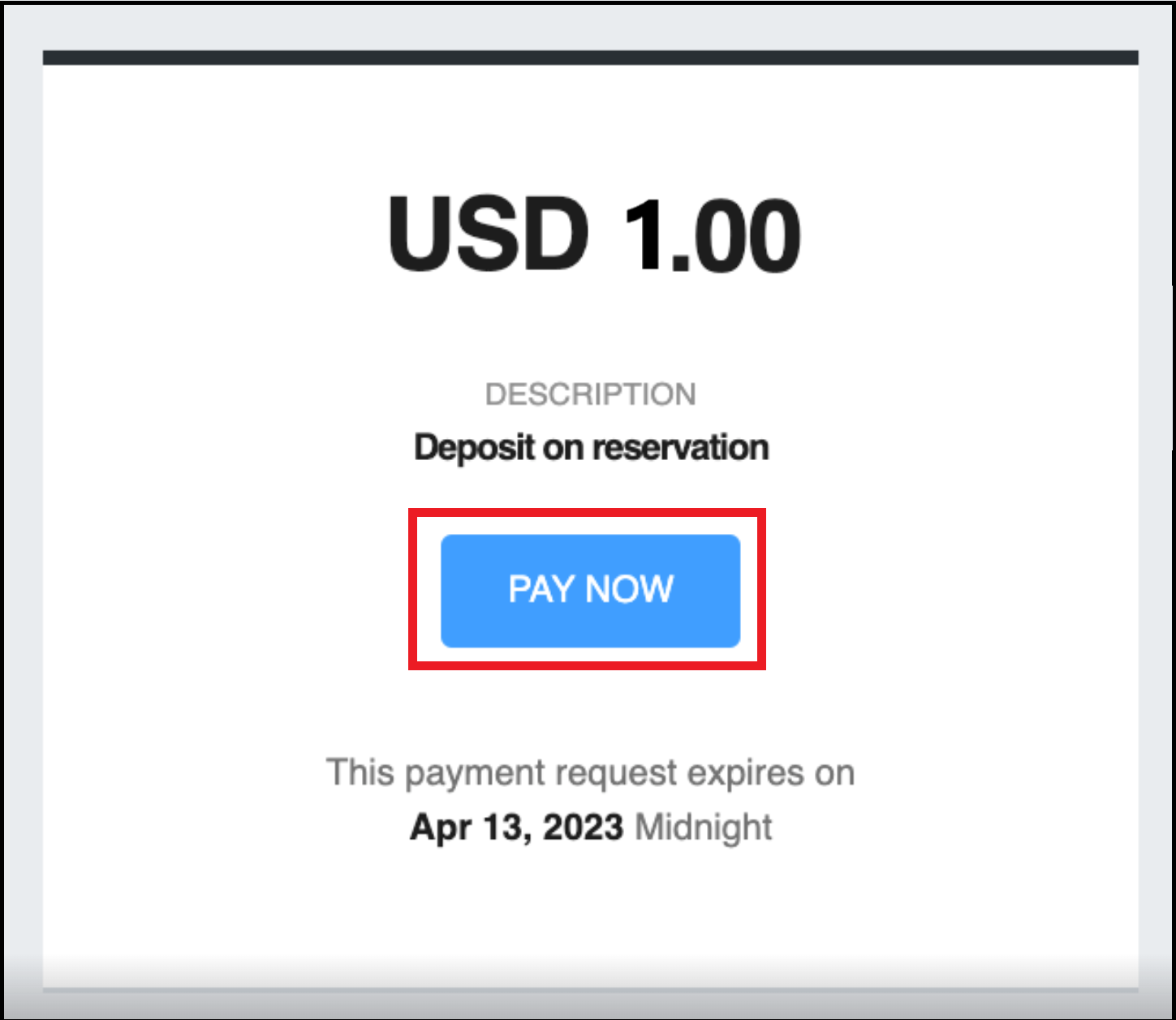 Guest Confirmation Email - Payment Link |
Nachdem der Gast seine Zahlungsdetails übermittelt hat, wird der Weblink registriert (beachten Sie das Kreditkartensymbol oben links) und die Transaktion wird der Registerkarte „Folio“ hinzugefügt . | 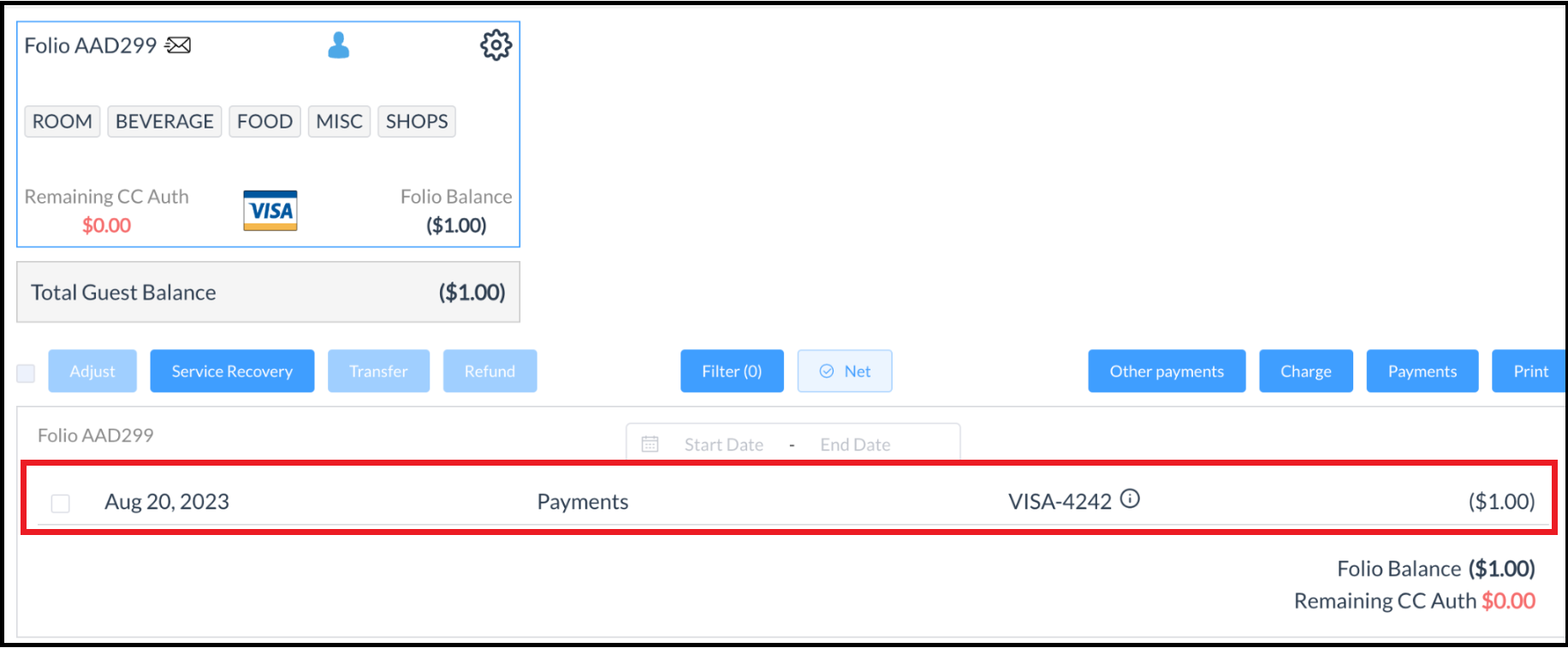 Web Link Registered, Registration Payment Complete |
Eine Zahlung autorisieren
Bevor eine Webzahlung autorisiert werden kann, muss ein Webzahlungslink registriert werden. Die Schritte zum Registrieren eines Webzahlungslinks finden Sie im Abschnitt direkt darüber.
Wählen Sie auf der Registerkarte „Folio“ der entsprechenden Reservierung den Link mit dem Kreditkartenlogo aus. |  Folio Tab - Credit Card Logo Link |
Ein Popup zur Zahlungsmethode wird aktiviert. |  Payment Method Popup |
Ein Autorisierungs- Popup wird aktiviert. Geben Sie den entsprechenden Autorisierungsbetrag ein. Wählen Sie „Autorisieren für“ aus, um dem Gast eine E-Mail zu senden, in der dieser seine Zahlungsdetails eingeben und die Transaktion abschließen kann. Beachten Sie, dass die Zahlung erst verarbeitet wird, wenn der Gast den E-Mail-Link verwendet, um die Transaktion abzuschließen. | 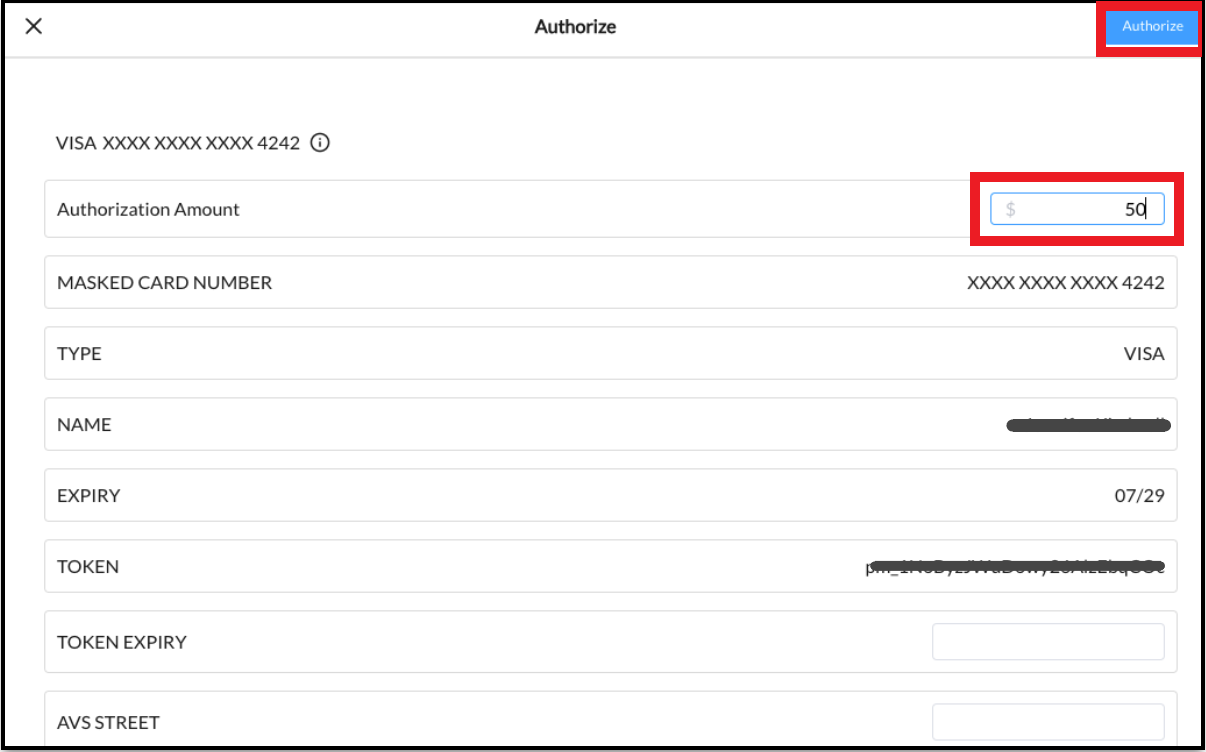 Authorize Popup |
Bitten Sie den Gast, die E-Mail zu öffnen und den Link auszuwählen, um die Transaktion abzuschließen. Der Gast wird aufgefordert, die Details seiner Zahlungsmethode (z. B. Kreditkartennummer, Ablaufdatum, Sicherheitscode) einzugeben und abzuschicken. | 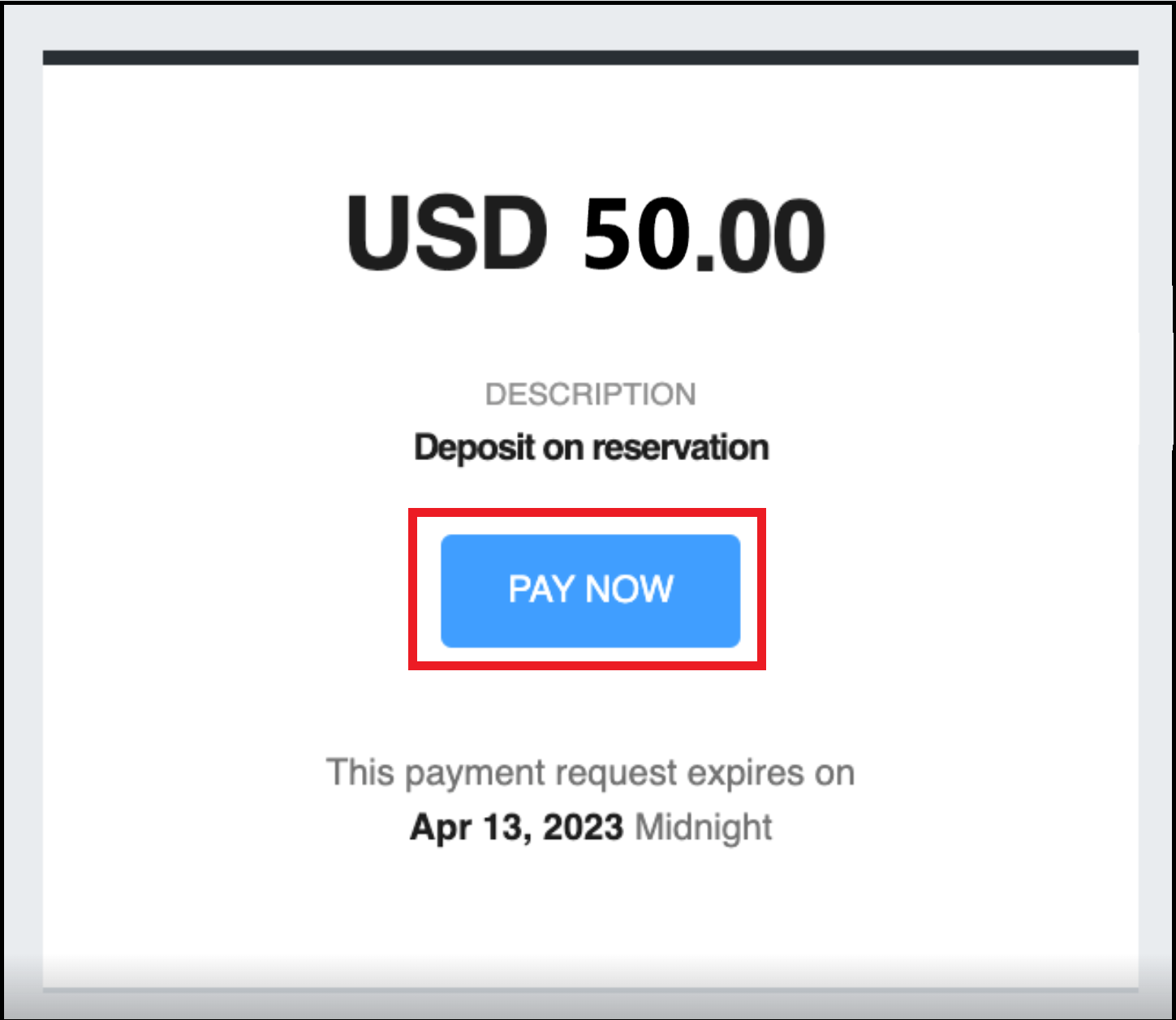 Guest Confirmation Email - Payment Link |
Nachdem der Gast seine Zahlungsdetails übermittelt hat, wird die Zahlung verarbeitet und die Registerkarte „Folio“ aktualisiert. | 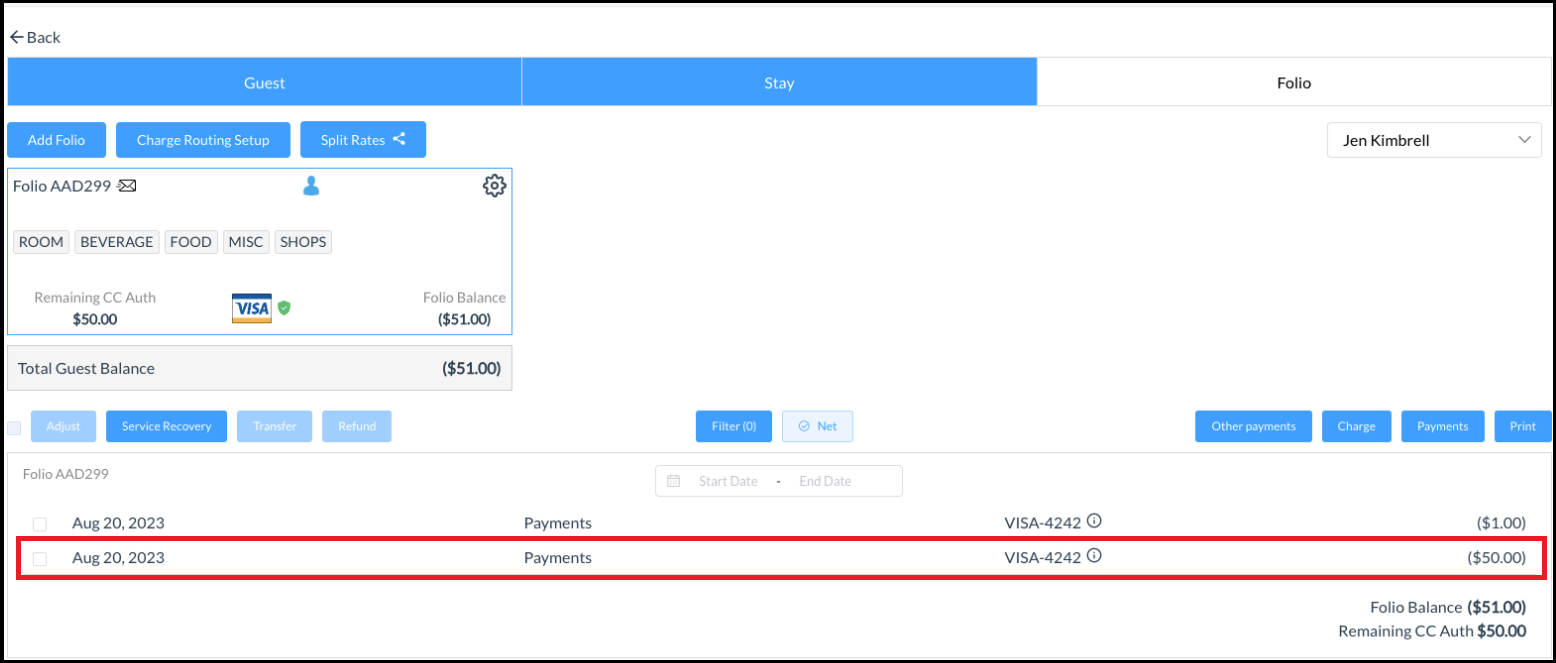 Folio Tab Updated |
